PPT随机抽题制作步骤
- 格式:docx
- 大小:10.01 KB
- 文档页数:4

PPT轻松实现随机抽题设计抽题界面打开PPT2010,将演示文稿保存成启用宏的PPT演示文稿格式(即.pptm格式,包含宏代码的演示文稿,必须保存成这种格式),在第一张幻灯片中设计抽题界面,先插入三个文本框,写上必要的文字,再通过“开发工具”选项卡,插入三个命令按钮控件,在这些控件上右击,选择“属性”命令,打开它们的“属性”对话框,在“名称”后将命令按钮名称分别修改为:开始、停止和打开抽取的题目,再在Caption后填写按钮上显示的名称(可随意大写,我这儿设置的与按钮名称相同),并对字体、字号、背景颜色、样式等进行设置。
再插入三个文本框控件,同样在“属性”对话框中,修改它们的名称为:抽取框、结果框和已抽题目。
把“抽取框”放到“开始”和“停止”命令按钮控件之间,把“结果框”放到“您抽取的是号题”文本中,将“已抽题目”拖至适合大小,放置到下面(图1)。
接着新建一张幻灯片,设计好被抽题目放置界面,并在其上设计一个返回到抽题界面幻灯片的链接。
将该幻灯片复制多份,将相应题目录入相应各幻灯片上,第二张幻灯片放第一道题目,第三张幻灯片放第二道题目,依次类推。
编写宏代码接下来,按ALT+F11组合键,打开VBA宏编辑窗口,双击左侧的“Slide1”,将以下代码复制到右窗格中并保存。
Private Sub 开始_Click()停止.Enabled = True '停止按钮当前有效Dim a As IntegerRandomizeDoa = Fix(Rnd * 10 + 1) '使用随机函数抽取框.Text = a结果框.Text = ""DoEventsLoopEnd SubPrivate Sub 停止_Click()结果框.Text = 抽取框.Text已抽题目= 已抽题目+ 抽取框+ " # " '题目标记用#分隔停止.Enabled = FalseEndEnd SubPrivate Sub 打开抽取的题目_Click()ActivePresentation.SlideShowWindow_.View.GotoSlide Val(抽取框.Text + 1)End Sub随机抽取题目并打开到抽取题目时,放映幻灯片,点击第一张的“开始”按钮,此时其后的文本框中就随机快速滚动显示1到10这十个数字,点击“停止”按钮后,数字停止滚动,并显示出抽取的题号,同时在上方给出“您抽取的是X号题”提示,在下方“已抽题目”中显示出所有抽过的题目标号。
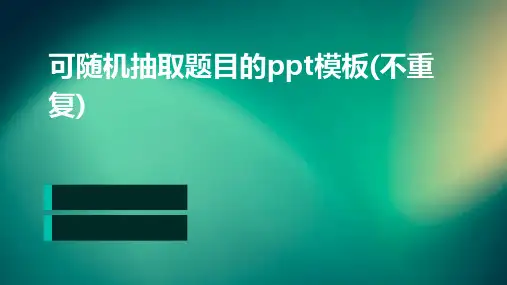
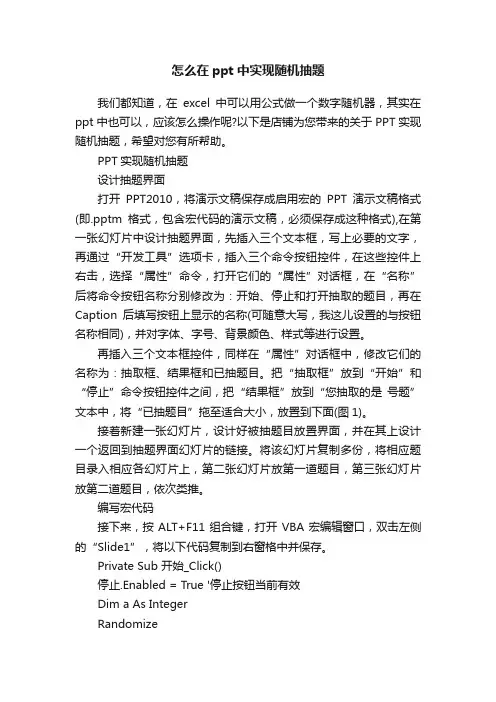
怎么在ppt中实现随机抽题我们都知道,在excel中可以用公式做一个数字随机器,其实在ppt中也可以,应该怎么操作呢?以下是店铺为您带来的关于PPT实现随机抽题,希望对您有所帮助。
PPT实现随机抽题设计抽题界面打开PPT2010,将演示文稿保存成启用宏的PPT演示文稿格式(即.pptm格式,包含宏代码的演示文稿,必须保存成这种格式),在第一张幻灯片中设计抽题界面,先插入三个文本框,写上必要的文字,再通过“开发工具”选项卡,插入三个命令按钮控件,在这些控件上右击,选择“属性”命令,打开它们的“属性”对话框,在“名称”后将命令按钮名称分别修改为:开始、停止和打开抽取的题目,再在Caption后填写按钮上显示的名称(可随意大写,我这儿设置的与按钮名称相同),并对字体、字号、背景颜色、样式等进行设置。
再插入三个文本框控件,同样在“属性”对话框中,修改它们的名称为:抽取框、结果框和已抽题目。
把“抽取框”放到“开始”和“停止”命令按钮控件之间,把“结果框”放到“您抽取的是号题”文本中,将“已抽题目”拖至适合大小,放置到下面(图1)。
接着新建一张幻灯片,设计好被抽题目放置界面,并在其上设计一个返回到抽题界面幻灯片的链接。
将该幻灯片复制多份,将相应题目录入相应各幻灯片上,第二张幻灯片放第一道题目,第三张幻灯片放第二道题目,依次类推。
编写宏代码接下来,按ALT+F11组合键,打开VBA宏编辑窗口,双击左侧的“Slide1”,将以下代码复制到右窗格中并保存。
Private Sub 开始_Click()停止.Enabled = True '停止按钮当前有效Dim a As IntegerRandomizeDoa = Fix(Rnd * 10 + 1) '使用随机函数抽取框.T ext = a结果框.T ext = ""DoEventsLoopEnd SubPrivate Sub 停止_Click()结果框.T ext = 抽取框.Text已抽题目 = 已抽题目 + 抽取框 + " # " '题目标记用#分隔停止.Enabled = FalseEndEnd SubPrivate Sub 打开抽取的题目_Click()ActivePresentation.SlideShowWindow_.View.GotoSlide Val(抽取框.Text + 1)End Sub随机抽取题目并打开到抽取题目时,放映幻灯片,点击第一张的“开始”按钮,此时其后的文本框中就随机快速滚动显示1到10这十个数字,点击“停止”按钮后,数字停止滚动,并显示出抽取的题号,同时在上方给出“您抽取的是X号题”提示,在下方“已抽题目”中显示出所有抽过的题目标号。






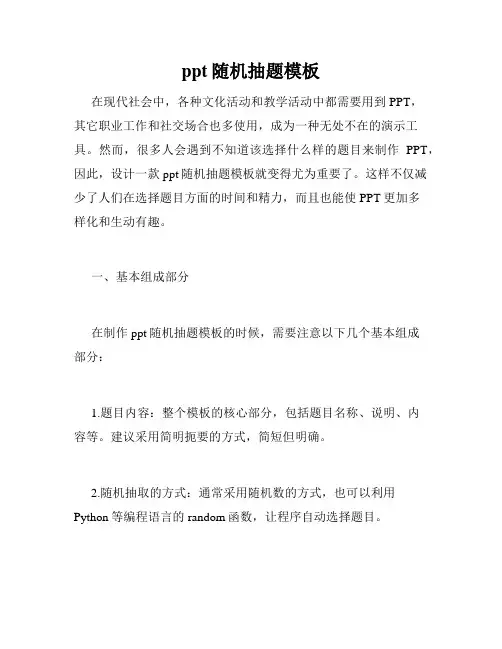
ppt随机抽题模板在现代社会中,各种文化活动和教学活动中都需要用到PPT,其它职业工作和社交场合也多使用,成为一种无处不在的演示工具。
然而,很多人会遇到不知道该选择什么样的题目来制作PPT,因此,设计一款ppt随机抽题模板就变得尤为重要了。
这样不仅减少了人们在选择题目方面的时间和精力,而且也能使PPT更加多样化和生动有趣。
一、基本组成部分在制作ppt随机抽题模板的时候,需要注意以下几个基本组成部分:1.题目内容:整个模板的核心部分,包括题目名称、说明、内容等。
建议采用简明扼要的方式,简短但明确。
2.随机抽取的方式:通常采用随机数的方式,也可以利用Python等编程语言的random函数,让程序自动选择题目。
3.题目数量:建议不要过多,最好在20道左右,否则可能会降低使用体验和效果。
4.显示方式:建议采用多种方式,比如可以实现动态的文本滚动、图片切换和音频播放等。
二、模板设计在PPT随机抽题模板设计中,还需要考虑以下几个方面:1. 版式设计:建议选择简约大方的设计风格,精简页面元素、数字、颜色等,尽可能凸显主题,增强观众的视觉效果和舒适感。
2. 字体和字号:字体尽量选择经典的,字号以方便阅读为主。
3. 图片和音效:控制适当的图片尺寸,使得PPT的页面纹理层次丰富,使用声音和音效能够增强PPT的动感和悬疑感。
三、使用方法在使用PPT随机抽题模板时,可以通过以下步骤进行:1.下载模板,将其拷贝至PPT对应的文件夹。
2.打开PPT,选择焦点视图(有T图案的那个),点击“幻灯片放映”,即可开始使用。
3.按钮控制:点击开始,系统会随机出一道题目,点击按钮,再次随机出下一道题目。
4.翻页控制:可以根据喜好和需要,随机翻页,进入答题模式、倒计时模式、得分模式等。
四、使用效果采用PPT随机抽题模板,可以显著提高PPT的趣味性、互动性和学习效果。
这个模板可以广泛应用于学术演讲、新闻发布会、教学课件、社交活动和多种其他场合中。
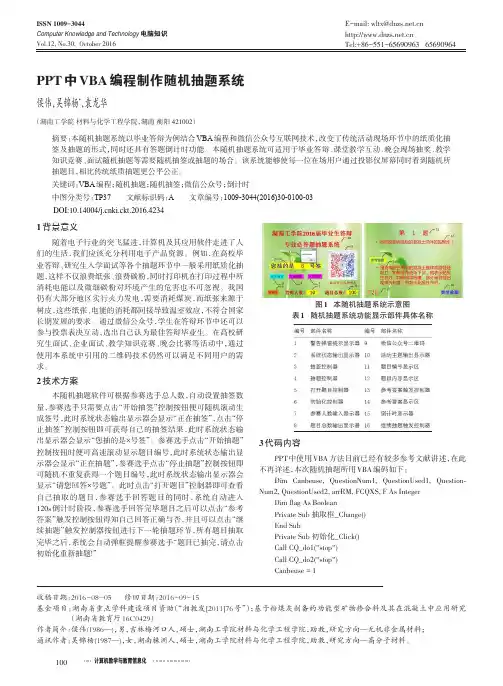
本栏目责任编辑:王力计算机教学与教育信息化PPT 中VBA 编程制作随机抽题系统侯伟,吴锦杨*,袁龙华(湖南工学院材料与化学工程学院,湖南衡阳421002)摘要:本随机抽题系统以毕业答辩为例结合VBA 编程和微信公众号互联网技术,改变了传统活动现场环节中的纸质化抽签及抽题的形式,同时还具有答题倒计时功能。
本随机抽题系统可适用于毕业答辩、课堂教学互动、晚会现场抽奖、教学知识竞赛、面试随机抽题等需要随机抽签或抽题的场合。
该系统能够使每一位在场用户通过投影仪屏幕同时看到随机所抽题目,相比传统纸质抽题更公平公正。
关键词:VBA 编程;随机抽题;随机抽签;微信公众号;倒计时中图分类号:TP37文献标识码:A文章编号:1009-3044(2016)30-0100-031背景意义随着电子行业的突飞猛进,计算机及其应用软件走进了人们的生活,我们应该充分利用电子产品资源。
例如,在高校毕业答辩、研究生入学面试等各个抽题环节中一般采用纸质化抽题,这样不仅浪费纸张、浪费碳粉,同时打印机在打印过程中所消耗电能以及微细碳粉对环境产生的危害也不可忽视。
我国仍有大部分地区实行火力发电,需要消耗煤炭,而纸张来源于树皮,这些纸张、电能的消耗都间接导致温室效应,不符合国家长期发展的要求。
通过微信公众号,学生在答辩环节中还可以参与投票表决互动,选出自己认为最佳答辩毕业生。
在高校研究生面试、企业面试、教学知识竞赛、晚会比赛等活动中,通过使用本系统中引用的二维码技术仍然可以满足不同用户的需求。
2技术方案本随机抽题软件可根据参赛选手总人数,自动设置抽签数量,参赛选手只需要点击“开始抽签”控制按钮便可随机滚动生成签号,此时系统状态输出显示器会显示“正在抽签”,点击“停止抽签”控制按钮即可获得自己的抽签结果,此时系统状态输出显示器会显示“您抽的是×号签”。
参赛选手点击“开始抽题”控制按钮时便可高速滚动显示题目编号,此时系统状态输出显示器会显示“正在抽题”,参赛选手点击“停止抽题”控制按钮即可随机不重复获得一个题目编号,此时系统状态输出显示器会显示“请您回答×号题”。
PPT轻松实现随机抽题
设计抽题界面
打开PPT2010,将演示文稿保存成启用宏的PPT演示文稿格式(即.pptm格式,包含宏代码的演示文稿,必须保存成这种格式),在第一张幻灯片中设计抽题界面,先插入三个文本框,写上必要的文字,再通过“开发工具”选项卡,插入三个命令按钮控件,在这些控件上右击,选择“属性”命令,打开它们的“属性”对话框,在“名称”后将命令按钮名称分别修改为:开始、停止和打开抽取的题目,再在Caption后填写按钮上显示的名称(可随意大写,我这儿设置的与按钮名称相同),并对字体、字号、背景颜色、样式等进行设置。
再插入三个文本框控件,同样在“属性”对话框中,修改它们的名称为:抽取框、结果框和已抽题目。
把“抽取框”放到“开始”和“停止”命令按钮控件之间,把“结果框”放到“您抽取的是号题”文本中,将“已抽题目”拖至适合大小,放置到下面(图1)。
接着新建一张幻灯片,设计好被抽题目放置界面,并在其上设计一个返回到抽题界面幻灯片的链接。
将该幻灯片复制多份,将相应题目录入相应各幻灯片上,第二张幻灯片放第一道题目,第三张幻灯片放第二道题目,依次类推。
编写宏代码
接下来,按ALT+F11组合键,打开VBA宏编辑窗口,双击左侧的“Slide1”,将以下代码复制到右窗格中并保存。
Private Sub 开始_Click()
停止.Enabled = True '停止按钮当前有效
Dim a As Integer
Randomize
Do
a = Fix(Rnd * 10 + 1) '使用随机函数
抽取框.Text = a
结果框.Text = ""
DoEvents
Loop
End Sub
Private Sub 停止_Click()
结果框.Text = 抽取框.Text
已抽题目= 已抽题目+ 抽取框+ " # " '题目标记用#分隔停止.Enabled = False
End
End Sub
Private Sub 打开抽取的题目_Click()
ActivePresentation.SlideShowWindow_
.View.GotoSlide Val(抽取框.Text + 1)
End Sub
随机抽取题目并打开
到抽取题目时,放映幻灯片,点击第一张的“开始”按钮,此时其后的文本框中就随机快速滚动显示1到10这十个数字,点击“停止”按钮后,数字停止滚动,并显示出抽取的题号,同时在上方给出“您抽取的是X号题”提示,在下方“已抽题目”中显示出所有抽过的题目标号。
点击下方的“打开抽取的题目”按钮,切换到抽取题目幻灯片,选手做完题目后,点击返回链接,回到抽取题目页面,继续为下一个选手抽题(图2)。
小提示:在幻灯片放映状态下,可以选中三个文本框控件中的文本,删除它们,达到清零的目的。
代码图示
宏代码
Private Sub 开始_Click()
停止.Enabled = True '停止按钮当前有效
Dim a As Integer
Randomize
Do
a = Fix(Rnd * 10 + 1) '使用随机函数
抽取框.Text = a
结果框.Text = ""
DoEvents
Loop
End Sub
Private Sub 停止_Click()
结果框.Text = 抽取框.Text
已抽题目= 已抽题目+ 抽取框+ " # " '题目标记用#分隔停止.Enabled = False
End
End Sub
Private Sub 打开抽取的题目_Click() ActivePresentation.SlideShowWindow_
.View.GotoSlide Val(抽取框.Text + 1)
End Sub。